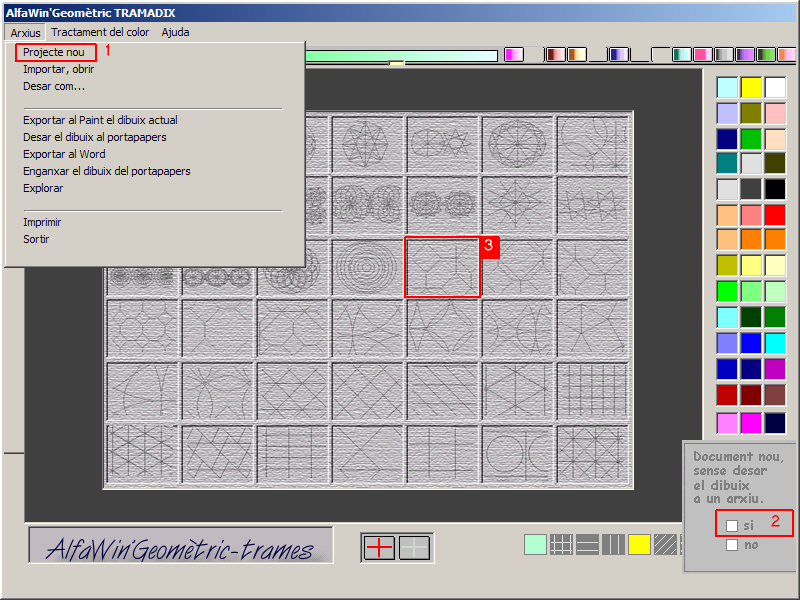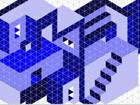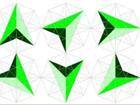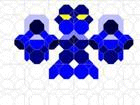| Materials de les sessions
de treball SG TI sobre la utilització de la tecnologia amb
l'alumnat amb necessitats educatives especials. |
| |
|
|
Alfawin Geomètric
L'Alfawin Geomètric és un conjunt de programes en què
s'aprofiten les capacitats gràfiques de l'ordinador per engrescar
i motivar l'usuari a investigar lúdicament les formes, els colors
de les figures i les relacions que s'estableixen en la composició.
El paquet es composa de vuit aplicacions que poden funcionar de forma
aïllada o integrades com un conjunt amb una interfície de
disseny unificat
L'autor, Bernat Orellana, porellan@pie.xtec.es, amb gran experiència professional tant en l'àmbit del disseny com en el de l'educació, ens proposa aquests materials on s'integra de forma lúdica els aspectes del disseny creatiu, els geomètrics matemàtics i els tècnics o professionals.
Els programes es poden descarregar de http://www.xtec.net/cgi/programari_educatiu i són de lliure ús dins el sistema educatiu de Catalunya en activitats sense ànim de lucre.
-
 Estudi Es tracta d'un programa de disseny gràfic
pensat amb finalitat educativa tant per la creació de recursos
educatius per part del professorat com per desenvolupar l'expressió
gràfica de l'alumnat
Estudi Es tracta d'un programa de disseny gràfic
pensat amb finalitat educativa tant per la creació de recursos
educatius per part del professorat com per desenvolupar l'expressió
gràfica de l'alumnat -
 Rodet és una aplicació pensada per realitzar exercici
d'omplir superfícies d'una forma guiada i interactiva.
A l'alumnat se li presenta un dibuix despintat que ha de pintar
segons una mostra.
Rodet és una aplicació pensada per realitzar exercici
d'omplir superfícies d'una forma guiada i interactiva.
A l'alumnat se li presenta un dibuix despintat que ha de pintar
segons una mostra. -
 Siluetes és una programa per fer activitats de resseguir
perfils i omplir superfícies. El programa mostra un dibuix
que podem resseguir, escollint cada vegada una àrea d'un
color determinat.
Siluetes és una programa per fer activitats de resseguir
perfils i omplir superfícies. El programa mostra un dibuix
que podem resseguir, escollint cada vegada una àrea d'un
color determinat. -
 Trames. Aquest programa està pensat per a crear i omplir
trames gràfiques. Podem trobar diferents mostres que es podran
omplir amb trames i colors diferents.
Trames. Aquest programa està pensat per a crear i omplir
trames gràfiques. Podem trobar diferents mostres que es podran
omplir amb trames i colors diferents.
Instal·lació
Els programes s'instal·len un a un i s'integren de forma automàtica dins l'Alfawin Geomètric.
Engegant l'Alfawin Geomètric es pot accedir als diferents programes que estiguin instal·lats.
Rodet
Els alumnes treballen amb Rodet a partir d'uns exercicis que inclou el programa o bé que s'han fet des del propi programa.
Per obrir un fitxer aneu al menú Arxius | Obrir Editar i obriu una de les carpetes amb exercicis, per exemple Figgeome. Prement la icona podreu incorporar tots els exercicis a la galeria.
Els dibuixos de la galeria se situen a la part superior del programa i fent clic s'incorporen a la finestra principal.
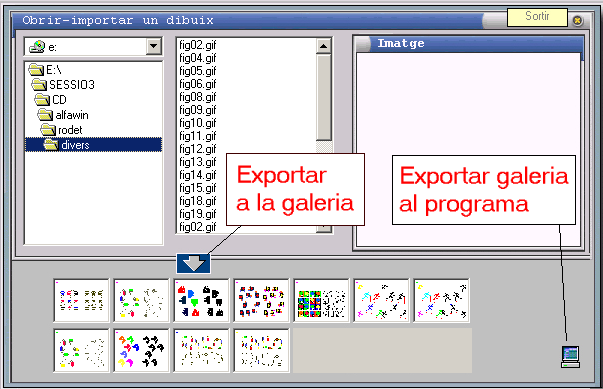
En obrir un exercici el programa escanneja el dibuix per buscar els colors que intervenen i genera una paleta gràfica a mida. L'exercici a fer consisteix en triar el color adequat i omplir les zones corresponen.
Les opcions del menú Marcar els dibuixos determina la forma de copiar el color que es visualitza amb un color a la part superior dreta de l'exercici.
-
Magenta copia dreta_esquerra ( no simetria)
-
Gorga copia dalt _ baix ( no simetria)
-
Verda simetria eix vertical (dreta _ esquerra)
-
Verda simetria eix horitzontal (dalt _ baix)
-
Visualitza la paleta gràfica per pintar permet pintar els dibuixos lliurament.
El menú Modificacions controla els senyals auditius d'encerts i errors.
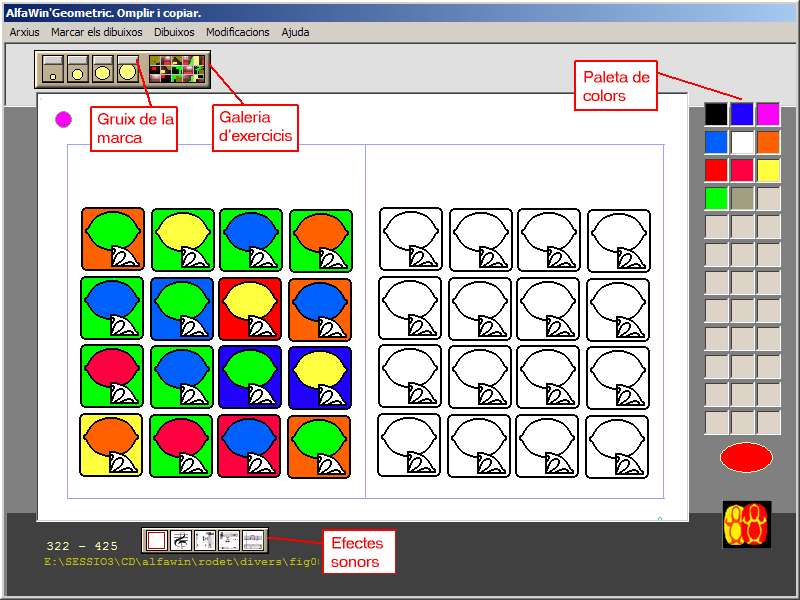
Creació de nous exercicis
Rodet permet la creació de nous exercicis, a partir de modificar alguns dels materials existents.
-
Els exercicis es creen amb algun programa de dibuix, ja sigui en Paint o PaintShopPro i millor a partir d'alguna de les plantilles blanc01.bmp
-
Dibuixeu a un dels dos quadrants del monitor a partir de formes geomètriques dibuixades o dibuixos enganxats.
-
Seleccioneu tot el quadrant corresponent a la part del dibuix, copieu-lo i enganxeu-lo en forma de dibuix transparent. A continuació desplaceu el dibuix copiat fins fer-lo coincidir exactament amb el requadre.
-
Segons l'exercici que vulgueu realitzar feu girar horitzontal o verticalment la figura.
-
Deseu el dibuix en format BMP en alguna de les carpetes del programa Rodet
Altres opcions
Al menú Arxius hi ha diferents opcions:
-
Exportar PaintBrush: Obre el dibuix que tenim a la pantalla en el programa Paint. Pot ser d'utilitat per crear nous exercicis
-
Exportar Word: Obre el dibuix en el programa Word i aquí es pot escriure el nom, la data i altres comentaris que s'hi vulguin afegir.
-
Desar el dibuix al Portapapers: Copia el dibuix a la carpeta de Windows i així es poden enganxar a qualsevol altre programa
-
Explorar: Obre l'Explorador del Windows
-
Imprimir: Imprimeix el dibuix
Trames
Trames proposa exercicis d'omplir amb colors diferents trames gràfiques. Les diferents graelles i el tractament de les escales de color permet pintar múltiples imatges que poden adoptar formes de mosaics, sanefes, figures geomètriques, perspectives amb els colors i tot allò que la imaginació us suggereixi.
Una vegada hàgiu engegat heu d'anar al menú Arxiu | Projecte nou , prémer Sí en el quadre i seleccionar el model de trama a pintar
L'espai d treball s'omple de la trama triada i es pot començar a acolorir. Hi ha dues maneres de triar el color
-
La paleta de colors: pintar en colors plans de la paleta.
-
Les degradacions cromàtiques: pinta amb els colors triats de la sèrie de colors.
El menú Tractament de color permet diferents formes de tractament de color:
-
Degradació cromàtica fosc->clar o clar->fosc. El color de la paleta d'una forma automàtica es va degradant a partir del color actiu assenyalat en un índex a sobre de la barra de colors. La degradació es produeix mitjançant un mecanisme de temps. El color varia segons l'estona que s'està fent clic. Podem seleccionar tres velocitats de treball.
-
Degradació aleatòria. D'una forma automàtica i en relació a dècimes de segon el sistema activa una tonalitat de la barra cromàtica. La selecció es produeix a partir de tres bandes que són seleccionables pel usuari.
Al menú Arxius hi ha diferents opcions
-
Importar o Desar: Obre o desa un dibuix al disc de l'ordinador
-
Exportar PaintBrush: Exporta el dibuix al programa Paint.
-
Exportar Word: Exporta el dibuix al programa Word.
-
Desar el dibuix al Portapapers: Copia el dibuix a la carpeta de Windows
-
Explorar: Obre l'Explorador del Windows
-
Imprimir: Imprimeix el dibuix
|
|
|
|